オーバーレイで画像の色調を自在に変化
シンプルな色彩は写真の見栄えを良くします。その魅力をひと目で感じることのできる、優れた写真を生み出すための方法を解説します。
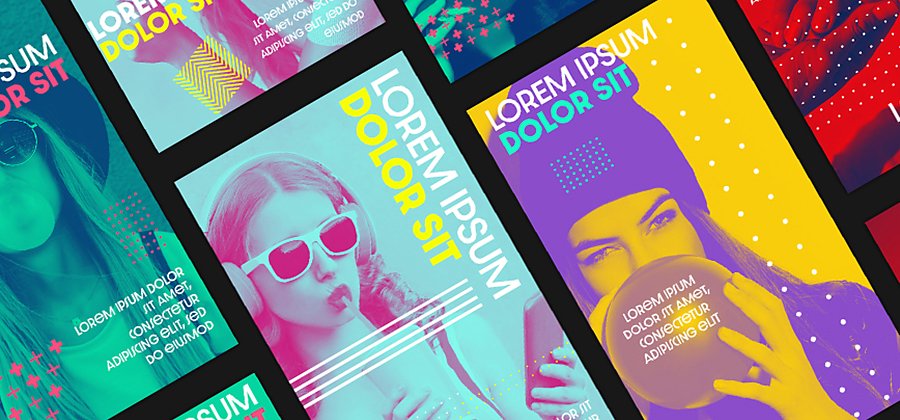
透過オーバーレイとは?
透過オーバーレイとは、画像の色を創造性豊かに変化させるために使用する色相のレイヤー(色みの階層)です。 透過オーバーレイには、単色と多色があります。多色グラデーションには、中央の 1 色が端で別の色にフェードする(変わる)放射状のものと、上から下、または左から右へと色がフェードする線形のものがあります。
透過オーバーレイの効果的な使い方
透過オーバーレイは、背景画像やヒーロー画像(デザインの中で目立つ画像) でブランドカラーをアピールするのに最適な方法です。無地の背景でも効果はありますが、色がオーバーレイされた画像は、よりダイナミックな効果を発揮します。
ブランドカラーの透明なオーバーレイを使用することで、ストックフォト、ベクターグラフィックス、クリップアートといったリソースを、ブランドアセット(企業のブランドアイデンティティに沿う画像) に変えることができます。
Adobe Photoshop で透過オーバーレイを使用する方法

レイヤーパレットを開き、新規レイヤーを作成する

新規レイヤーに、オーバーレイを使用したいベース画像を追加する

「レイヤースタイルダイアログボックス」を開く

スタイルで「カラーオーバーレイ」をクリックする

「オーバーレイカラー」を選択して使用する

「ブレンドモードドロップダウン」をクリックし、「オーバーレイ」を選択する

不透明度スライダーを任意のレベルに動かす
さらなる魅力を加える
上記は、画像全体を指定した色でカバーする方法ですが、透過オーバーレイはさらに複雑になります。オーバーレイにはグラデーションも含まれており、画像全体をカバーする必要はありません。
部分的なオーバーレイやシェイプオーバーレイでも、全面オーバーレイと同様の効果を得ることができます。画像の上下左右に帯状にして配置することで、統一感を持たせることができます。オーバーレイのテキスト効果をブランドフォントで表現することで、画像やストックアセットをブランドに組み込むこともできます。

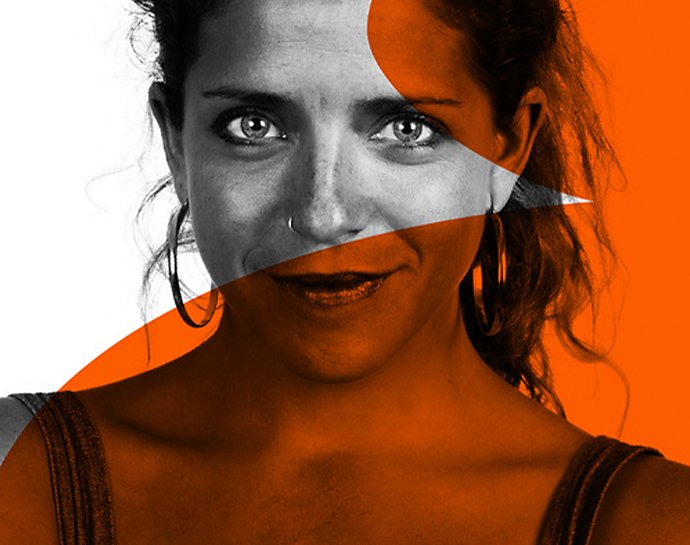
カラーモードの変換
プロジェクトで色を使う方法は無数にあります。チュートリアルで、画像の色の値を変更する方法とタイミングについて学びましょう。具体的には、ピクセルを RGB から CMYK やグレースケールに変換する方法と、異なるメディアやカラーモードに移行する際にデータを保持するための方法を説明しています。色の追加、色の変更、異なるファイルタイプへの作品の変換を行なってみましょう。
グラデーションやテキストエフェクトは、透過を扱う上での一部の機能にすぎません。独特な印象と効果をもたらす透過画像は、オーバーレイを使用することで、コラージュやモンタージュ、現実離れしたシュールな夢の世界を創造することができます。画像の合成、テクスチャーの追加、二重露出といったエフェクトを加えることで、独特なアートやブランドアセットを作成できます。画像オーバーレイの基本、そして2 枚以上の画像を 1 枚の画像に結合する方法を試してみましょう。
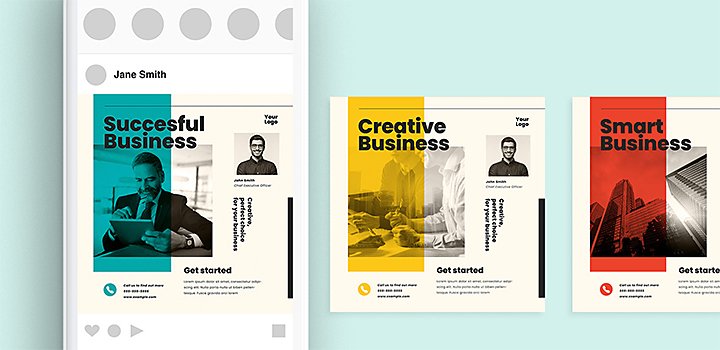
Adobe Photoshop で色、透明度、不透明度を使用する
Adobe Photoshop には、カラーグラデーション、透明な背景、テキストエフェクトなど、画像変換に必要なものがすべて揃っています。無地の背景や流れるような水彩画といった多種多様なカラーエフェクトを使って、躍動感のある画像を追求しましょう。
Adobe Photoshop の多彩な機能
素敵な画像を作るPhotoshop のブラシや「コンテンツに応じた塗りつぶし」など、プロの写真家も使うツールがたくさんあります。
その他のおすすめ
編集の第一歩として、またはスタイリッシュな効果を与えるために、写真にプロファイルを適用することができます。
Adobe Lightroomの写真を明るくするツールの使用方法と、画像内の光のバランスをとる方法を学びましょう。
映画やテレビ、ゲームなどで使われる SF の世界の都市やファンタジーの風景をマットペイントで表現する方法を学びます。
写真についてさらに学ぶ



